
お使いのiPhoneは契約によって毎月の通信量が決まっていて、それを超過すると通信速度が遅くなります。
避けるためにはWi-Fiを使うことも必要ですが、まずはiPhoneの設定を見直して、余計なデータ通信が発生しないようにしましょう。
目次
鍵は「モバイルデータ通信」
設定アプリの【モバイルデータ通信】では、Wi-Fiを使っているときだけ通信できるよう、アプリごとに通信機能を制限できます。
設定アプリを開きます。
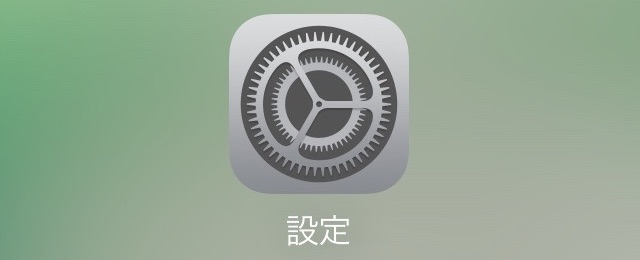
【モバイルデータ通信】をタップ。

Wi-Fiを使っているときだけ通信させたいアプリのスイッチをオフにします。
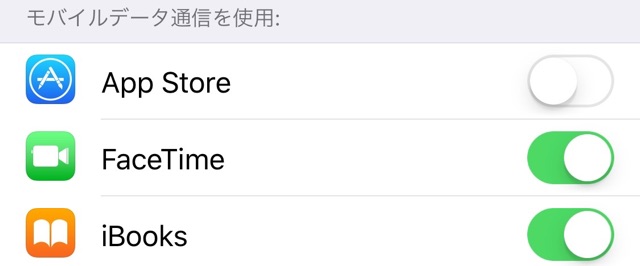
iOSの通信機能を制限する
iOSや標準アプリの中には、自動的に3G・LTE回線を使って通信するように設定されているものがあります。これらの設定を見直しましょう。
いずれも設定アプリで変更できます。
| 設定方法 | 影響 |
|---|---|
| モバイルデータ通信→【Wi-Fiアシスト】をオフ | Wi-Fiの状況が悪化しても3G・LTE回線で通信しない |
| iCloud→iCloud Drive→【モバイルデータ通信を使用】をオフ | Wi-Fi使用時に限ってiCloud Driveと同期する |
| iTunes StoreとApp Store→【モバイルデータ通信】をオフ | Wi-Fi使用時に限って自動ダウンロードを行う |
| メール→アカウント→【プッシュ】をオフ | メールアプリを開いた際に新着メールを取得する |
| メール→アカウント→【手動】を選択 | |
| メール→【画像を読み込む】をオフ | 文中の画像を見たいときは手動で読み込ませる |
| メッセージ→【低解像度モード】をオン | 軽量化された画像が送信される |
| Safari→【トップヒットを事前に読み込む】をオフ | 検索時にウェブページの読み込みが遅くなる場合がある |
| Safari→【モバイルデータ通信】をオフ | Wi-Fi使用時に限ってリーディングリストのオフライン用データが同期される |
| ミュージック→モバイルデータ通信→【モバイルデータ通信】をオフ | Wi-Fi使用時に限ってストリーミング・ダウンロードが行われる |
| ビデオ→【モバイルデータ通信を使用】をオフ |
アプリの設定を見直す
たとえば『Twitter』や『Instagram』の公式アプリにはデータ通信量を減らせる設定があります。
→ 【Twitter】データ通信量を節約する方法
→ 【Instagram】データ通信量を節約する設定
このようにアプリによってはデータ通信量を減らせる設定・機能が用意されていることがあるので、お使いのアプリの設定を再点検してみましょう。
iPhoneの使い方が分かるアプリ
iPhoneの使い方が分かるアプリ『説明書 for iPhone』をアップデートしました。
iPhoneの基本やアプリの使い方、困ったときの対処法や小技・裏技を紹介しています。下からアプリをダウンロードして、お使いください。



